Sie können das Akko 3068B-Handbuch von unserem Download Center herunterladen .
Inhaltsverzeichnis
3068B – Technische Daten

3068B HotKeys

3068B-Systembefehle (Windows)

3068B-Systembefehle (Mac)

3068B Hintergrundbeleuchtungseinstellungen

3068B Bluetooth-Funktionsübersicht

3068B Bluetooth-Setup-Anleitung
1. Wechseln Sie in den Bluetooth-Modus
- Wenn die Tastatur nicht angeschlossen ist, schalten Sie den hinteren Schalter auf EIN. Halten Sie anschließend Fn + E / R / T gedrückt, um die Kopplung mit Bluetooth-Geräten zu starten. Die Tastatur wechselt in den Bluetooth-Kopplungsmodus, wenn die blauen LEDs unter den Tasten E / R / T schnell blinken.
- Sobald die Tastatur über die USB-Schnittstelle an den Computer angeschlossen ist, wechselt sie automatisch in den Bluetooth-Modus, ohne dass der Schalter auf der Rückseite gedrückt werden muss. Benutzer können die Tasten Fn + E / R / T direkt gedrückt halten, um die Bluetooth-Kopplung zu aktivieren. Die Tastatur wechselt in den Bluetooth-Kopplungsmodus, sobald die blauen LEDs unter den Tasten E / R / T schnell blinken.
2. Bluetooth-Profil einstellen
Damit Benutzer einzelne Bluetooth-Geräte erkennen können, ist die Tastatur sowohl mit Bluetooth 5.0 als auch mit Bluetooth 3.0 ausgestattet. Der Gerätename unter Bluetooth 5.0 lautet Akko 3068BT-1 / Akko 3068BT-2 / Akko 3068BT-3, während der Gerätename unter Bluetooth 3.0 AKK0 3068 BT3.0 lautet.
Sobald die Geräte über Fn + E/R/T gekoppelt sind, merkt sich das System standardmäßig das zuletzt verbundene Gerät, bevor Sie den Bluetooth-Modus ausschalten.
3. Bluetooth-Kopplung
Die Tastatur kann mit PC, Pad, Smartphone und anderen Geräten mit aktiviertem Bluetooth gekoppelt werden. Bei der ersten Suche nach Bluetooth-Geräten werden zwei Gruppen von Gerätenamen angezeigt: Akko 3098 BT3.0 (Bluetooth 3.0) und Akko 3098-1 (Bluetooth 5.0). Wählen Sie eine Bluetooth-Gruppe nach Ihren Wünschen (Hinweis: Einige Geräte können nur nach der Bluetooth 5.0-Gruppe suchen).
4. Schalten Sie das Bluetooth-Gerät
Nachdem 4 Bluetooth-Geräte mit der Tastatur gekoppelt wurden, drücken Sie Fn+E / Fn+R / Fn+T / Fn+Y mindestens 3 Sekunden lang, um schnell zu wechseln
zwischen ihnen.
5. Schalten Sie die Tastatur aus
Schalten Sie die Stromversorgung auf der Rückseite der Tastatur aus, wenn sie nicht verwendet wird, um Strom zu sparen.
Wenn die Tastatur länger als 10 Minuten nicht verwendet wird, wechselt sie in den Ruhemodus und Sie können diesen durch Drücken einer beliebigen Taste aktivieren.
Hinweis: Der Batteriesparmodus für Windows-Systeme würde die Ruheaktivierungszeit der Tastatur beeinflussen/verzögern.
6. Setzen Sie die Tastatur zurück
Wenn Sie das jeweilige gekoppelte Front-End-Gerät vergessen haben oder weiterhin Probleme mit der Bluetooth-Verbindung und -Kommunikation bestehen, müssen Sie den Bluetooth-Cache des Computers leeren, indem Sie die Tastatur 3068 aus der Liste der verbundenen Geräte entfernen.
Anleitung zur Anpassung von Tasten-/Lichteffekten
1. Die Anpassung der Tasten-/Lichteffekte muss im kabelgebundenen Modus mit dem Akko-Treiber erfolgen.
2. Im kabelgebundenen Modus können die Lichteffekte mit dem Akko-Treiber auch Musikrhythmuseffekte erzielen.
3. Bitte laden Sie den Akko Cloud-Treiber von unserer Website herunter.
4. Benutzer können den Treiber über en.akkogear.com herunterladen
Garantie- und Serviceerklärung von Akko
1. Akko gewährt Kunden in Festlandchina eine einjährige Garantie. Für andere Regionen wenden Sie sich bitte an Ihren Verkäufer (Akko-Händler), um die spezifischen Garantiebedingungen zu erfahren.
2. Nach Ablauf der Garantiezeit müssen Kunden die Reparatur selbst bezahlen. Akko stellt auch Anleitungen zur Verfügung, falls Nutzer die Tastatur selbst reparieren möchten. Sie tragen jedoch die volle Verantwortung für alle Schäden, die bei einer Selbstreparatur entstehen.
3. Das Zerlegen der Tastatur ohne die Anweisungen des Herstellers/Verkäufers führt zum sofortigen Erlöschen der Garantie.
4. Die Rückgabe- und Garantierichtlinien können auf verschiedenen Plattformen unterschiedlich sein und unterliegen dem jeweiligen Händler zum Zeitpunkt des Kaufs.
































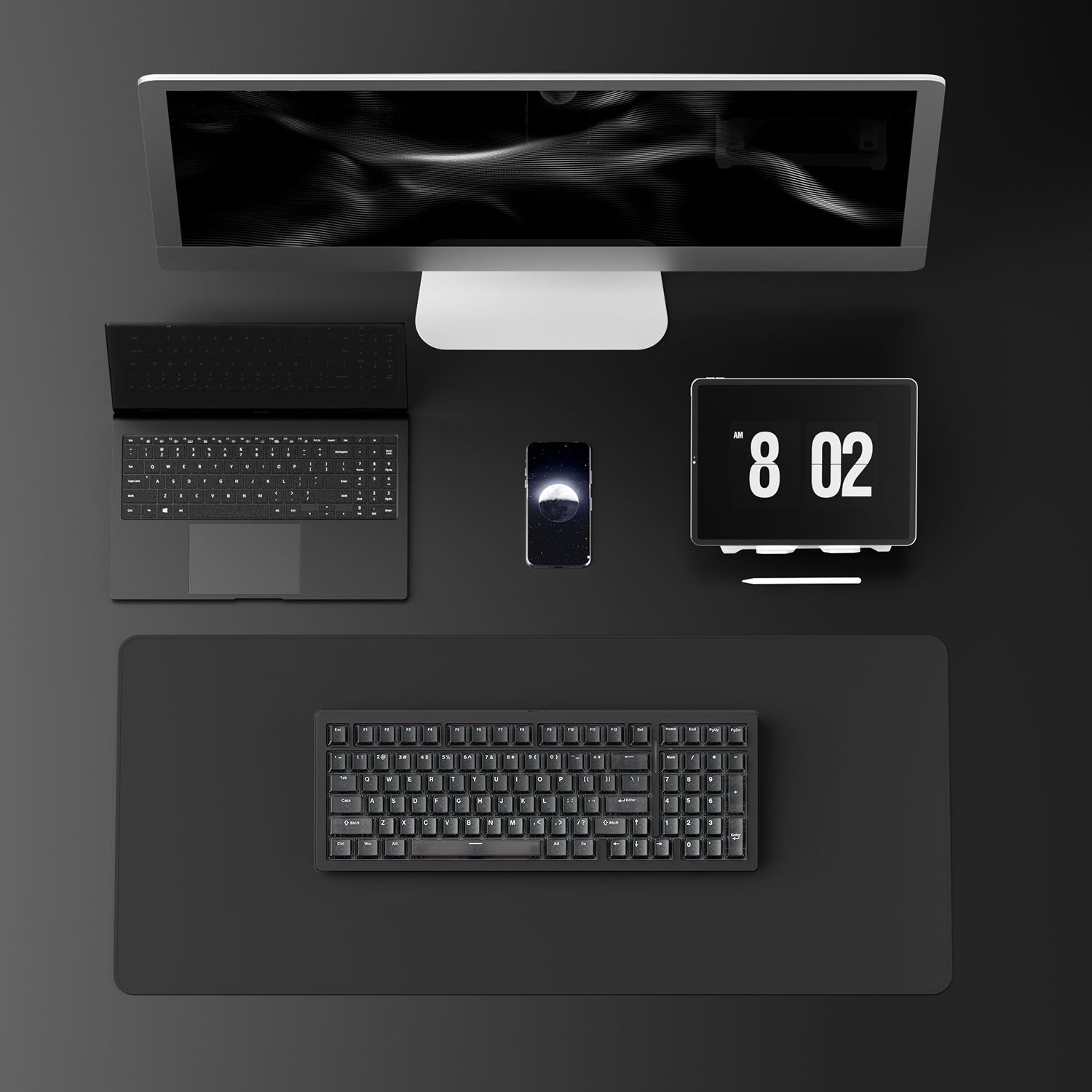

















Hinterlasse einen Kommentar
Alle Kommentare werden vor der Veröffentlichung geprüft.
Diese Website ist durch hCaptcha geschützt und es gelten die allgemeinen Geschäftsbedingungen und Datenschutzbestimmungen von hCaptcha.